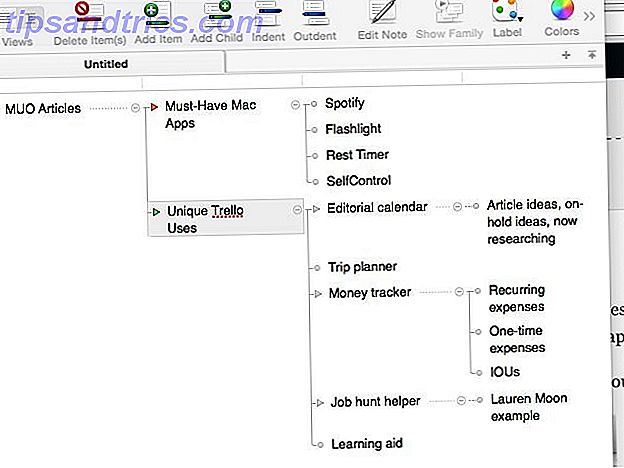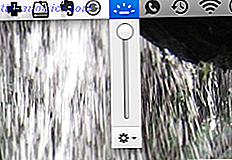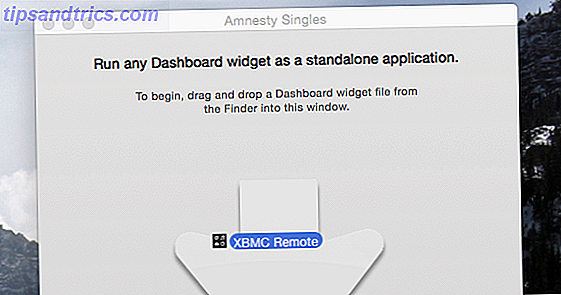Har du någonsin hittat dig som behöver sticka ett fönster på framsidan på din dator 5 enkla sätt att hålla markerade Windows överst [Windows] 5 enkla sätt att hålla markerade Windows överst [Windows] Datorer är gjorda för multitask. Som ett resultat måste vi alla jonglera med flera öppna fönster för att hoppa fram och tillbaka mellan olika uppgifter. Ibland vill du bara hålla ett fönster i ... Läs mer? Det finns sätt att göra det, men den som vi håller på att visa dig kan vara enklast, som när du har ställt upp det, behöver du enkelt knacka på några knappar på tangentbordet och det är bra att gå .
Så här ställer du in ett AutoHotkey-skript 10 + Cool AutoHotkey-skript och hur du gör egna 10 + Cool AutoHotkey-skript och hur du gör din egen AutoHotkey är en enkel metod att lägga till genvägar till din dator. Du kan ladda ner färdiga skript eller skriva egna. Vi visar att du blir mer produktiv med automatiska snabbtangentliga uppgifter. Läs mer för att stifta ett fönster framåt i bara ett par snabba steg!
- Hämta och installera AutoHotkey (det är gratis och utan spionprogram och annat sopor).
- När du har kört igenom installationen högerklickar du på skrivbordet och väljer Ny, sedan AutoHotkey Script.
- Byt namn på filen som skapades på skrivbordet något som är meningsfullt som "Pin to top".
- Högerklicka på filen och välj sedan Redigera skript.
- Ta bort standardskriptet från rutan och skriv in följande
^ SPACE :: Winset, Alwaysontop,, A
- Spara filen du just skapat.
- Högerklicka på det på skrivbordet och välj Kör skript. (Du borde se en "H" i systemfältet.)

Öppna nu ett fönster och tryck Ctrl + Space för att stifta det framåt. Tryck på samma knappar igen för att lossa den. Om du vill ändra tangentbordsgenväg De bästa sätten att lära dig alla tangentbordsgenvägar Du behöver någonsin de bästa sätten att lära dig alla tangentbordsgenvägar du någonsin behöver. Det finns många kortkommandon som du inte använder. Vi ger dig alla rätt resurser för att lära dig allt du behöver veta om tangentbordsgenvägar. Minns kortkommandon för snabb produktivitet. Läs mer, delen "^ SPACE" är den del du behöver byta. Om du ville ALT + Enter, skulle du göra "! ENTER" på plats.
Nu, när som helst du vill snabbt klämma fast ett fönster på framsidan, kan du slå en snabbtangent och vara bra att gå!
Har du använt AutoHotkey innan? Känna till några andra sätt att stifta fönster till framsidan? Låt oss veta i kommentarerna!
Bildkredit: wrangler via ShutterStock